كيفية استخدام Google Authenticator على نظام التشغيل Windows 10
نشرت: 2021-01-04من أفضل الطرق لحماية حساباتك على الإنترنت من التعرض للاختراق استخدام المصادقة الثنائية (2FA). يضيف هذا طبقة ثانية إلى عملية تسجيل الدخول ، مما يتطلب منك استخدام رمز تم إنشاؤه للاستخدام مرة واحدة فقط (يتم إنشاؤه عادةً على هاتفك الذكي) لتسجيل الدخول بنجاح باستخدام أدوات مثل Google Authenticator.
هذا ، بالطبع ، إذا كان لديك بالفعل هاتف ذكي مثبت عليه Google Authenticator. إذا لم تقم بذلك ، فستكون خياراتك محدودة ، ولكن من الممكن استخدام Google Authenticator على جهاز الكمبيوتر الخاص بك دون الحاجة إلى جهاز آخر. إذا كنت تريد معرفة كيفية استخدام Google Authenticator على نظام التشغيل Windows 10 ، فإليك ما ستحتاج إليه.
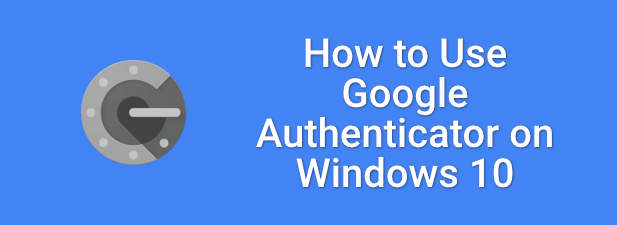
إنشاء رمز Google Authenticator Secret
إذا تم تسريب اسم مستخدم وكلمة مرور عبر الإنترنت ، فإن حسابك في خطر. حتى استخدام مدير كلمات المرور لن يساعدك في هذه المرحلة - ستحتاج إلى تغيير أي كلمات مرور تم اختراقها بسبب الاختراق.
للمساعدة في التغلب على هذه المشكلة ، يمكنك ربط حساباتك عبر الإنترنت بخدمة مصادقة ثنائية مثل Google Authenticator. يؤدي هذا إلى إنشاء كلمة مرور لمرة واحدة (OTP) لتسجيل الدخول بنجاح إلى Google والخدمات الأخرى عبر الإنترنت.
لا يهم إذا تم اختراق كلمة المرور إذا لم يكن لدى المتسلل بيانات اعتماد المصادقة الثنائية (2FA) الخاصة بك. يضيف 2FA طبقة أخرى من الأمان. لإنشاء الرموز ، ستحتاج إلى إعداد Google Authenticator على جهاز الكمبيوتر الشخصي الذي يعمل بنظام Windows باستخدام تطبيق تابع لجهة خارجية وإدخال الرمز السري الذي يتطابق مع حساب Google الخاص بك.
يشبه الرمز السري كلمة مرور رئيسية — بدونها ، لن تعمل الرموز التي يتم إنشاؤها لإكمال تسجيل الدخول 2FA. سيعمل هذا الرمز فقط لتسجيل الدخول إلى حسابك في Google ، ولكنك ستحتاج إلى رموز مماثلة لربط خدمات أخرى عبر الإنترنت باستخدام تطبيق 2FA على جهاز الكمبيوتر الشخصي الذي يعمل بنظام Windows.
- للعثور على الرمز السري لحساب Google الخاص بك ، افتح موقع حساب Google على الويب. في القائمة اليمنى ، حدد الأمان .
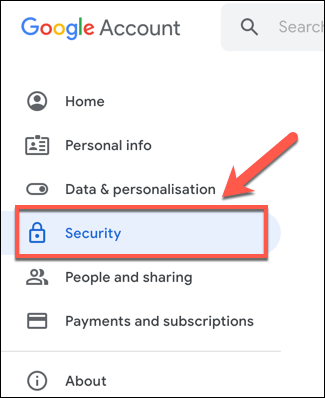
- في منطقة الأمان بموقع حساب Google على الويب ، قم بالتمرير لأسفل إلى قسم تسجيل الدخول إلى Google ، ثم حدد خيار التحقق بخطوتين . قد تحتاج إلى تسجيل الدخول مرة أخرى في هذه المرحلة.
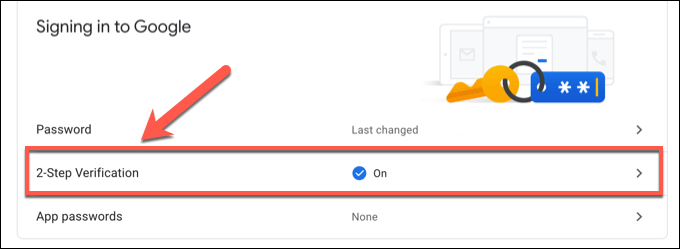
- إذا لم تكن قد قمت بالفعل بتمكين المصادقة الثنائية (2FA) مع جهاز محمول سابقًا ، فستحتاج إلى اتباع التعليمات التي تظهر على الشاشة للقيام بذلك في صفحة التحقق بخطوتين . بمجرد الانتهاء من ذلك ، قم بالتمرير لأسفل إلى قسم تطبيق Authenticator ، ثم حدد الإعداد للبدء.
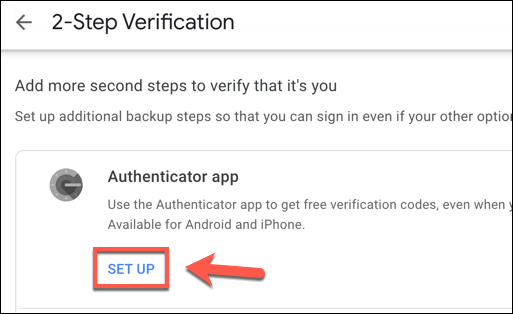
- في القائمة المنبثقة ، حدد إما Android أو iPhone ، لأن الخيار لا يهم. حدد التالي للمتابعة.
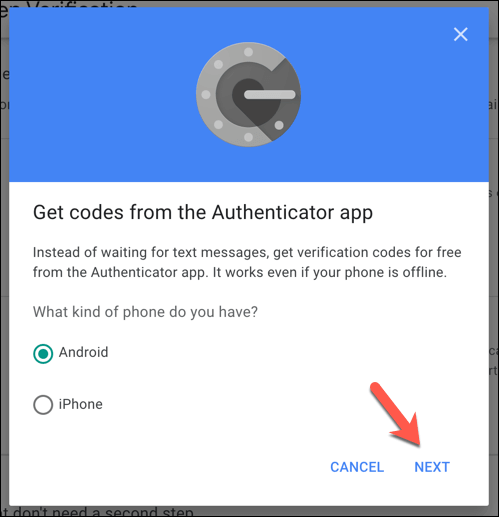
- في المرحلة التالية ، سترى رمز الاستجابة السريعة الذي تحتاج عادةً إلى مسحه ضوئيًا. ومع ذلك ، لن تفعل ذلك ، لذا حدد خيار Can't Scan It؟ الخيار بدلا من ذلك.
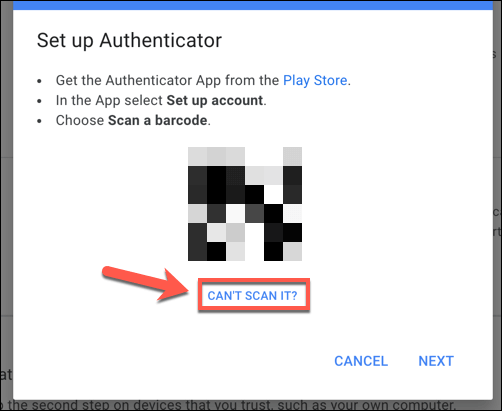
- سيظهر الرمز السري لحساب Google الخاص بك في المربع أدناه ، في مجموعة مكونة من 32 حرفًا ورقمًا. اكتب هذا أو قم بعمل نسخة مناسبة منه ، ثم حدد التالي للمتابعة. اترك هذه الصفحة مفتوحة ، حيث ستحتاج إليها لإكمال عملية الإعداد بعد ذلك.
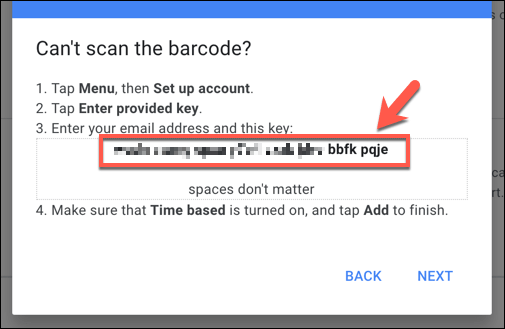
بمجرد حفظ الرمز السري ، ستحتاج إلى تثبيت تطبيق 2FA على جهاز الكمبيوتر الخاص بك للمتابعة.
تثبيت تطبيق Two Factor Authentication لنظام التشغيل Windows 10
لسوء الحظ ، هناك عدد قليل من التطبيقات الموجودة لتوسيع دعم Google Authenticator إلى Windows 10. يعد WinAuth استثناءً واحدًا ، وبينما يظل WinAuth شائعًا ، لم يعد WinAuth قيد التطوير النشط ، لذلك لا يمكننا ضمان استمراره في العمل على النحو المنشود بديل Google Authenticator.
مع توفر القليل من تطبيقات سطح المكتب ، توجد أفضل البدائل في متجر Microsoft. أحد الأمثلة على ذلك هو WinOTP Authenticator ، وهو تطبيق مفتوح المصدر 2FA يمكن تثبيته رسميًا من خلال متجر Microsoft ، على الرغم من أن كود المصدر متاح للمراجعة على صفحة المطور GitHub.
- للبدء ، قم بتنزيل WinOTP Authenticator وتثبيته من متجر Microsoft. بمجرد التثبيت والفتح ، حدد رمز + (إضافة) في الأسفل.
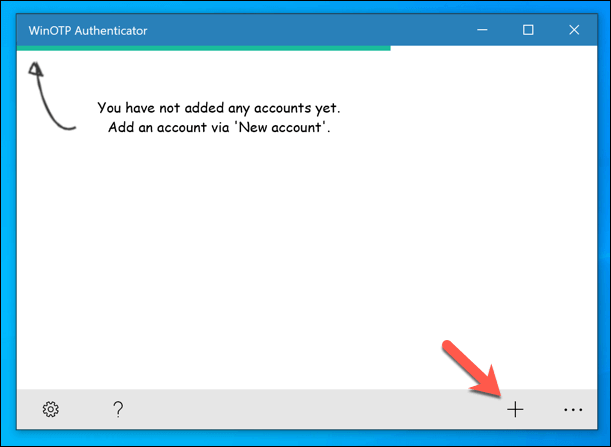
- ستحتاج إلى حفظ تفاصيل حساب Google الخاص بك هنا. ضمن الخدمة ، اكتب Google. لاسم المستخدم ، اكتب عنوان البريد الإلكتروني لحساب Google الخاص بك. أخيرًا ، اكتب الرمز السري المكون من 32 رقمًا (مع أو بدون مسافات) في قسم الرمز ، قبل تحديد حفظ لحفظه في التطبيق.
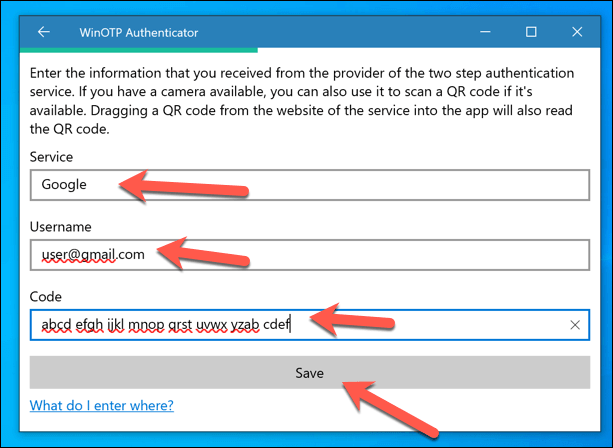
- إذا نجحت ، فسيظهر رمز مرور مكون من ستة أرقام يستخدم لمرة واحدة أعلى النافذة. ارجع إلى صفحة إعداد تطبيق Google Authenticator (كما هو موضح في القسم أعلاه) ، أو افتح صفحة إعداد تطبيق Google Authenticator مباشرة ، تحديد خيار الإعداد في قسم تطبيق Authenticator . أدخل الرمز المكون من ستة أرقام الذي تراه في تطبيق WinOTP في مربع إعداد تطبيق Google Authenticator ، ثم حدد " تحقق " للمتابعة.
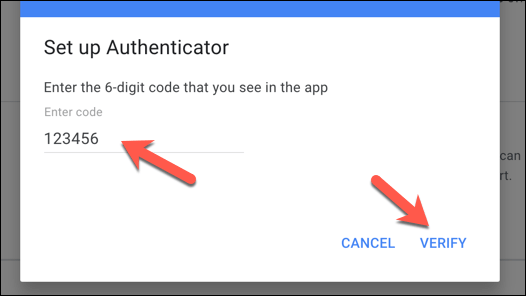
- إذا تم التحقق منه ، فسيصبح WinOTP Authenticator هو تطبيق مصادقة Google الافتراضي لحسابك. يمكنك بعد ذلك استخدام WinOTP لإنشاء رموز 2FA التي تحتاجها لتسجيل الدخول بنجاح إلى حساب Google الخاص بك (وإلى خدمات Google الأخرى) في المستقبل. إذا كنت تريد إزالة التطبيق في أي وقت ، فاضغط على أيقونة الإزالة بجوار خيار تطبيق Authenticator المدرج في إعدادات حساب Google الخاص بك.
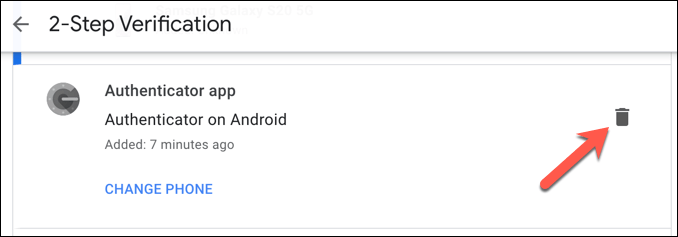
تثبيت ملحق المصادقة الثنائية في Google Chrome
بينما يوفر WinOTP Authenticator طريقة سريعة وسهلة لتسجيل الدخول إلى خدمات Google مع تمكين المصادقة الثنائية ، يمكنك أيضًا إعداد تطبيق 2FA سريع وسهل الاستخدام باستخدام ملحق Google Chrome المسمى Authenticator .

- للقيام بذلك ، ستحتاج إلى فتح Google Chrome في متصفحك وتثبيت ملحق Authenticator. كما يوحي الاسم البسيط ، يتيح لك هذا الامتداد إنشاء رموز OTP بسرعة للمصادقة ذات العاملين.
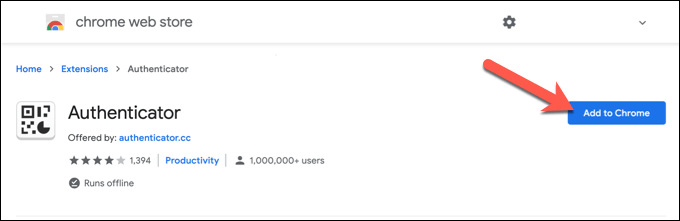
- بمجرد التثبيت ، حدد رمز ملحق المصادقة (أو حدده من قائمة الامتدادات في أعلى اليمين). من القائمة المنسدلة ، حدد رمز القلم الرصاص .
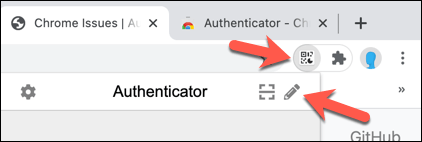
- اضغط على أيقونة + (زائد) التي تظهر في البطاقة أدناه للمتابعة.
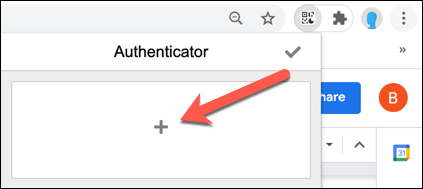
- من القائمة ، حدد إدخال يدوي .
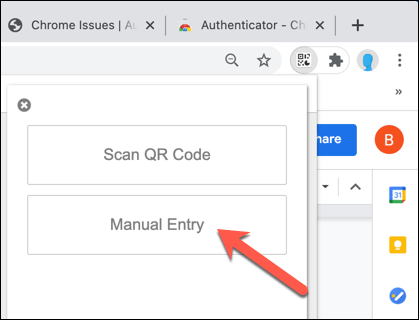
- ستحتاج إلى تقديم رمز Google Authenticator السري ومعلومات الحساب هنا. ضمن المُصدر ، اكتب Google . بالنسبة إلى Secret ، اكتب الرمز السري المكون من 32 رقمًا لحساب Google الخاص بك (كما هو موضح في الخطوات أعلاه). حدد متقدم ، ثم ضع اسم مستخدم حساب Google الخاص بك في مربع اسم المستخدم ، قبل تحديد موافق في الجزء السفلي لحفظ التفاصيل الخاصة بك.
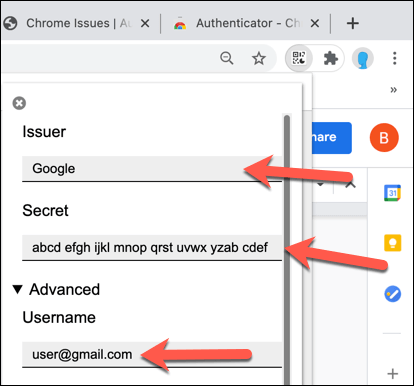
- بمجرد الحفظ ، حدد رمز ملحق Authenticator مرة أخرى لعرض رمز المرور لمرة واحدة لحساب Google الخاص بك.
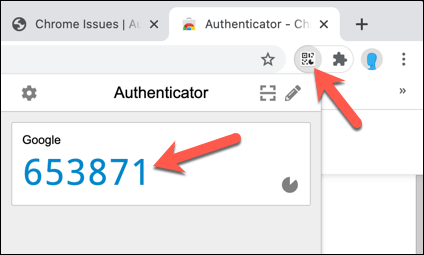
استخدام Google Authenticator على نظام التشغيل Windows 10
بمجرد تثبيت تطبيق 2FA على جهاز الكمبيوتر الخاص بك ، سيكون بإمكانك استخدام Google Authenticator على Windows لتسجيل الدخول إلى حساب Google الخاص بك دون الحاجة إلى هاتف ذكي. يمنحك هذا جهاز نسخ احتياطي 2FA ، مما يوفر لك راحة البال بحيث لن يتم قفل حسابك في Google ، حتى إذا فقدت هاتفك الذكي.
ومع ذلك ، يجب أن تضع في اعتبارك أنه لا يُسمح إلا بتطبيق Authenticator واحد لكل حساب. إذا كنت تريد استخدام Google Authenticator على Windows ، فلن تتمكن من استخدام تطبيق Google Authenticator على Android أو iPhone لتسجيل الدخول إلى حساب Google الخاص بك بعد هذه النقطة.
إذا لم تكن قد قمت بذلك بالفعل ، فمن المستحسن إعداد مصادقة ثنائية على جميع حساباتك المهمة للمساعدة في تحسين خصوصيتك عبر الإنترنت. يتضمن ذلك إعداد 2FA على وسائل التواصل الاجتماعي للمساعدة في الحفاظ على حساباتك خالية من المتسللين الذين قد يعرضون هويتك للخطر.
